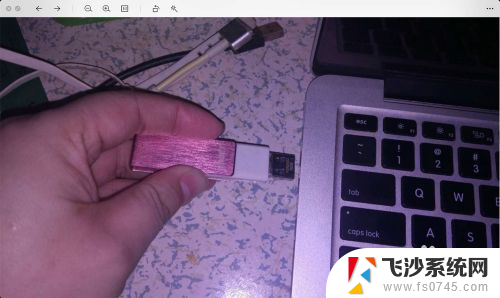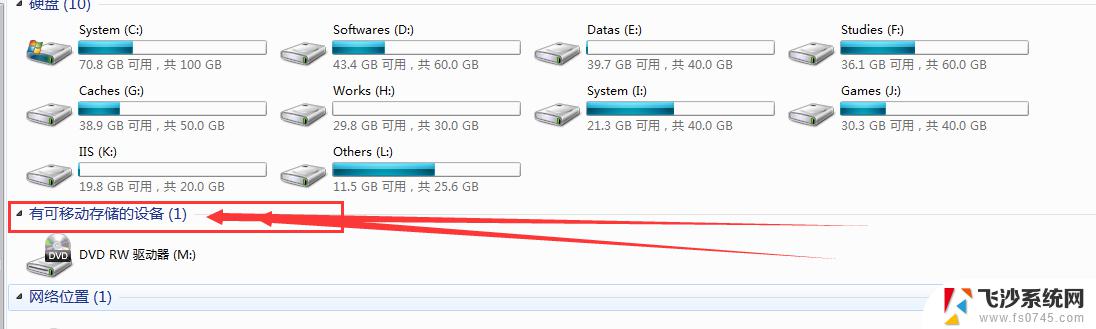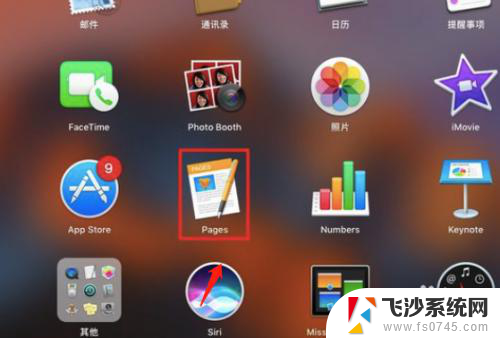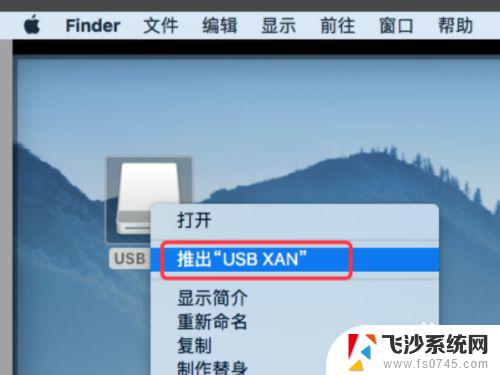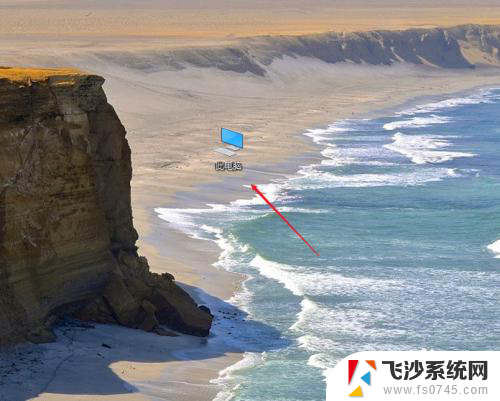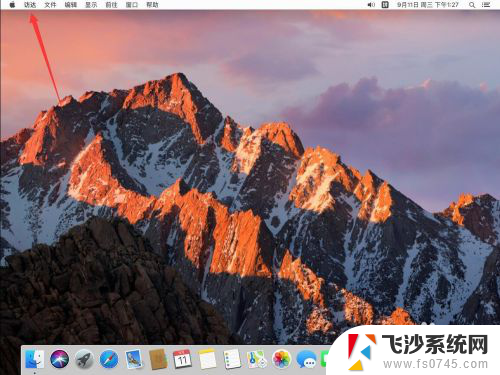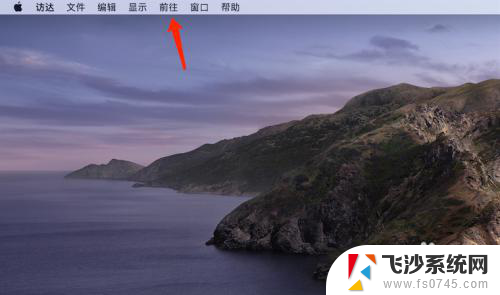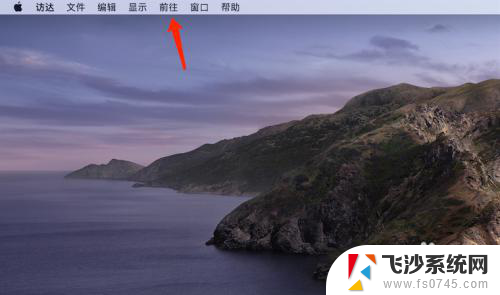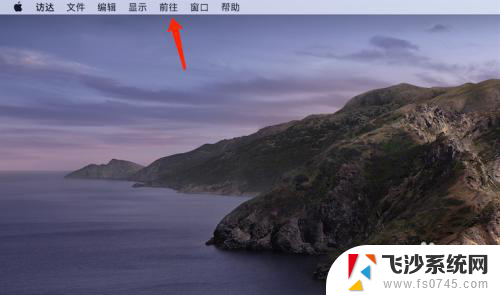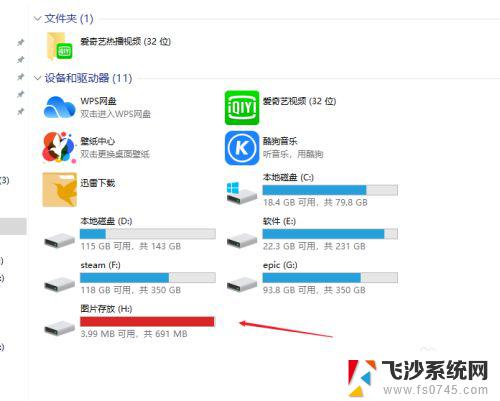u盘在苹果电脑上如何打开 如何在苹果系统中打开U盘
更新时间:2024-04-08 13:53:38作者:xtang
在使用苹果电脑的过程中,有时候我们需要使用U盘来传输文件或存储数据,但是由于苹果系统的特殊性,有些人可能会不太清楚如何在苹果电脑上打开U盘。实际上只需要按照简单的步骤就可以轻松打开U盘,并进行文件的传输和管理。接下来我们就来详细介绍在苹果系统中如何打开U盘的方法。
具体方法:
1.U盘放入到电脑上,然后单击桌面前往。
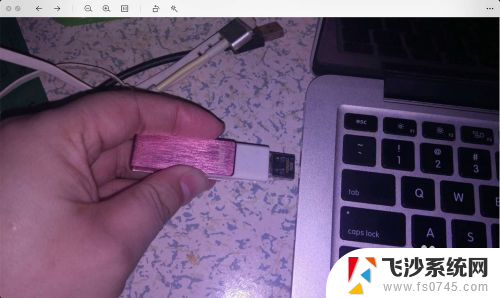
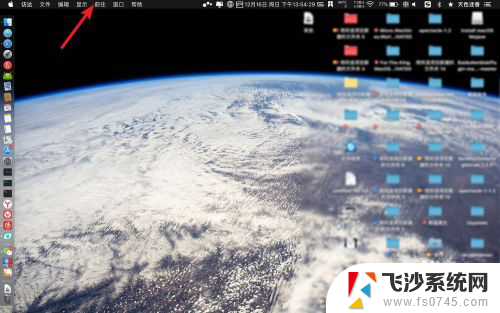
2.单击电脑,点击银白色的磁盘。
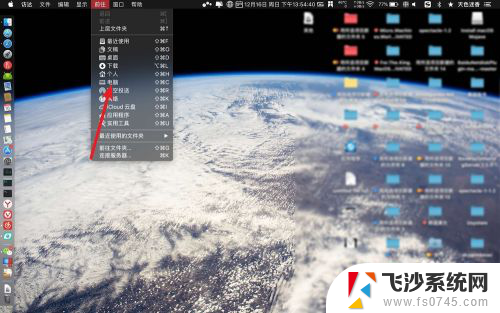
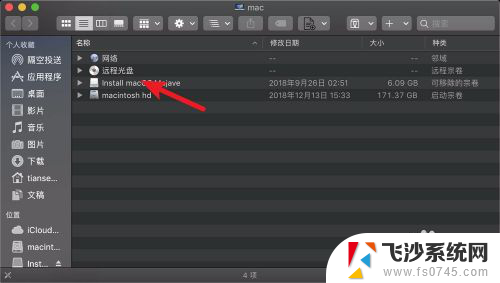
3.这个就是U盘,双击它即可打开。相当于打开了U盘。
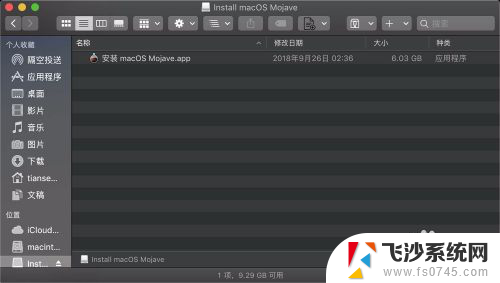
以上是关于在苹果电脑上如何打开U盘的全部内容,如果您遇到这种情况,可以按照以上方法解决,希望对大家有所帮助。